Cómo administrar Snaps en Linux - Parte 2
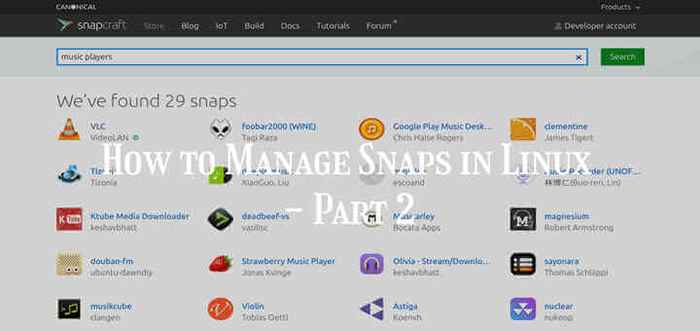
- 2083
- 85
- Mateo Pantoja
Este es el segundo artículo de una serie de dos partes sobre una guía para principiantes para las fotos en Linux. Cubre cómo ejecutar Snaps desde la interfaz de línea de comandos, crea y usa alias Snap, interactúa con los servicios de un SNAP y crea y administra instantáneas de un SNAP.
Ejecutar aplicaciones de Snaps
A quebrar puede proporcionar una sola aplicación (o un grupo de aplicaciones) que ejecuta desde la interfaz gráfica de usuario o utilizando comandos. Por defecto, todas las aplicaciones asociadas a un SNAP se instalan debajo del /snap/bin/ directorio sobre distribuciones basadas en Debian y /var/lib/snapd/snap/bin/ para distribuciones basadas en Rhel.
Puede enumerar el contenido del directorio SNAP utilizando el comando LS como se muestra.
$ ls/snap/bin/o # ls/var/lib/snapd/snap/bin/
Para ejecutar una aplicación desde la línea de comandos, simplemente ingrese su nombre de ruta absoluto, por ejemplo.
$/snap/bin/mailspring o #/var/lib/snapd/snap/bin/mailspring
Para escribir solo el nombre de la aplicación sin escribir su nombre de ruta completo, asegúrese de que el /snap/bin/ o /var/lib/snapd/snap/bin/ esta en tu CAMINO Variable ambiental (debe agregarse por defecto).
Puede verificar la variable ambiental escribiendo.
# Echo $ Path
 Verifique la variable ambiental
Verifique la variable ambiental Si el /snap/bin/ o /var/lib/snapd/snap/bin/ El directorio está en tu CAMINO, Puede ejecutar una aplicación simplemente escribiendo su nombre/comando:
$ mailspring
Para ver los comandos disponibles debajo de un quebrar, ejecuta el "Snap Info-Snap-Name"Comando, y mire la sección de comando como se resalta en la siguiente captura de pantalla.
# Snap Info Mailspring
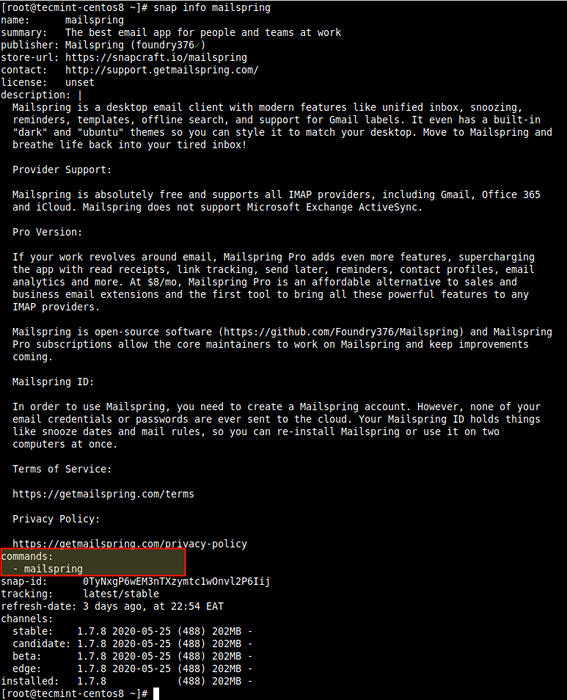 Ver información sobre la aplicación Snap
Ver información sobre la aplicación Snap También puede encontrar el nombre de ruta absoluto de una aplicación o comando utilizando el cual dominio.
# ¿Qué mortaja
 Verifique la ruta de comando
Verifique la ruta de comando Crear y usar alias Snap
Quebrar también admite la creación de alias para aplicaciones. Los alias predeterminados (o estándar) de un SNAP deben someterse a un proceso de revisión pública antes de que estén habilitados, pero crea alias para su sistema local.
Puedes crear un alias para un quebrar Usando el comando alias.
# Snap Alias Mailspring MLS
 Crear un alias snap
Crear un alias snap Listar alias Para un chasquido, por ejemplo, correal, Ejecutar el siguiente comando. De ahora en adelante, puedes usar el alias Para ejecutar el complemento.
# Snap Aliases Mailspring
 Lista de alias para una aplicación Snap
Lista de alias para una aplicación Snap Para eliminar un alias para un quebrar, utilizar el Unalias dominio.
# Snap Unalias MLS
 Eliminar un alias para un chasquido
Eliminar un alias para un chasquido Administrar los servicios de un SNAP
Para algunas instantáneas, la funcionalidad subyacente se expone a través de aplicaciones que se ejecutan como demonios o servicios, una vez que el quebrar está instalado, se inician automáticamente a ejecutarse continuamente en segundo plano. Además, los servicios también están habilitados para comenzar automáticamente en el arranque del sistema. Es importante destacar que un solo complemento puede contener varias aplicaciones y servicios que trabajan juntos para proporcionar la funcionalidad general de ese SNAP.
Puede verificar los servicios para obtener un SNAP en la sección Servicio en la salida del "Snap Info-Snap-Name" dominio. Por ejemplo, para Rocketchat-Server.
# Snap Info Rocketchat-server
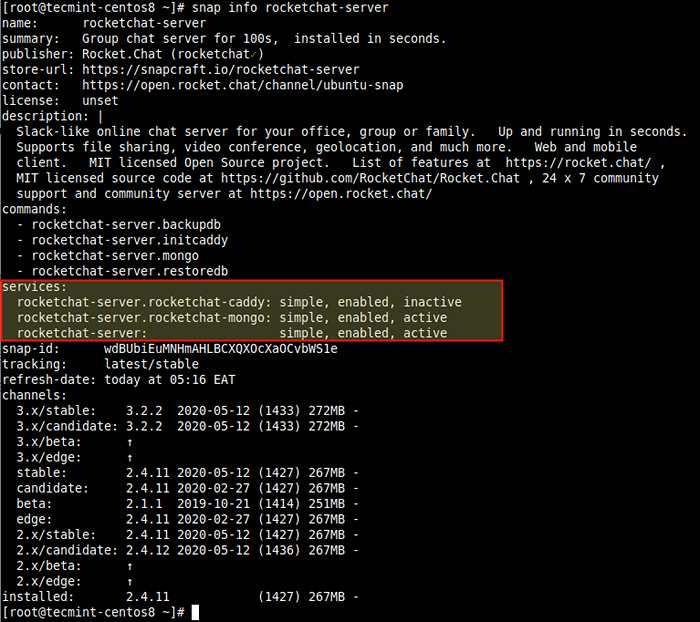 Ver servicios disponibles bajo un complemento
Ver servicios disponibles bajo un complemento Puede verificar los servicios cruzados con un SNAP utilizando el servicios dominio. La salida del comando muestra un servicio, ya sea que esté habilitado para comenzar automáticamente en el arranque del sistema y si está activo o no.
# Snap Services Rocketchat-server
 Lista de servicios bajo una instantánea
Lista de servicios bajo una instantánea Para evitar que se ejecute un servicio, por ejemplo, rocketchat, utilizar el detener dominio. Tenga en cuenta que no se recomienda esta acción, ya que detener manualmente el servicio de un SNAP puede hacer que el SNAP funcione mal.
# snap stop rocketchat-server
Para comenzar un servicio, por ejemplo, rocketchat utilizar el comenzar dominio.
# snap start rocketchat-server
Para reiniciar un servicio después de realizar algunos cambios personalizados en la aplicación Snap, use el Reanudar dominio. Tenga en cuenta que todos los servicios para un SNAP especificado se reiniciarán, por defecto:
# snap start rocketchat-server
Para habilitar un servicio para comenzar automáticamente en el tiempo de arranque del sistema, use el permitir dominio.
# snap habilitan rocketchat-server
Para evitar que un servicio comience automáticamente en el siguiente arranque del sistema, use el desactivar dominio.
# snap deshabilitar rocketchat-server
Para ver los registros de un servicio, use el registro comando usando el -F opción, que le permite ver los registros en la pantalla en tiempo real.
# Snap Logs Rocketchat-server o # Snapgs -f Rocketchat-server
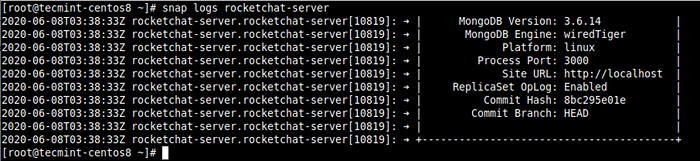 Ver registros de la aplicación Snap
Ver registros de la aplicación Snap Importante: Puede ejecutar los comandos de servicio anteriores tanto en los servicios de SNAP individuales como en todos los servicios para un SNAP nombrado, dependiendo del parámetro proporcionado. Esto significa que puede usar un nombre de servicio más específico si un SNAP tiene muchos servicios.
Crear y administrar las instantáneas de un SNAP
Snapd almacena una copia de los datos del usuario, el sistema y la configuración para una o más instantáneas. Puede activar esto manualmente o configurarlo para que funcione automáticamente. De esta manera, puede hacer una copia de seguridad del estado de una instantánea, revertirlo a un estado anterior, así como restaurar una nueva instalación de Snapd a un estado previamente guardado.
Para generar manualmente una instantánea, use el "Snap Save" dominio. Para crear una instantánea para correal, Ejecute el siguiente comando:
# snap save mailspring
 Crea una instantánea de la aplicación Snap
Crea una instantánea de la aplicación Snap Si no se especifica el nombre de Snap, Snapd generará instantáneas para todas las instantáneas (agregue el --no, espera Opción para ejecutar el proceso en segundo plano para liberar su terminal y permitirle ejecutar otros comandos).
# snap save
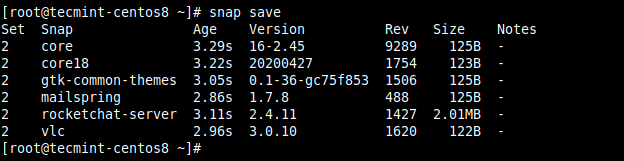 Crear instantánea de Snap Apps
Crear instantánea de Snap Apps Para ver el estado de todas las instantáneas, use el salvado dominio. Puedes usar el --identificación bandera para mostrar el estado de una instantánea específica:
# Snap guardado o # Snap guardado --id = 2
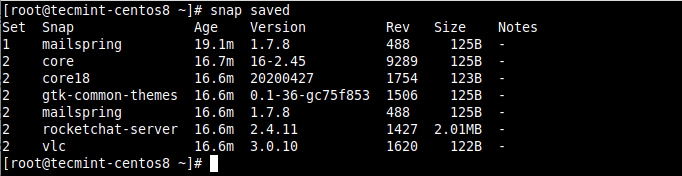 Ver todas las instantáneas guardadas de las aplicaciones Snap
Ver todas las instantáneas guardadas de las aplicaciones Snap Puede verificar la integridad de una instantánea utilizando el check-snapshot comando y el identificador de instantánea (ID de conjunto):
# snap check-snapshot 2
 Verificar una instantánea
Verificar una instantánea Para restaurar los datos actuales de usuario, sistema y configuración con los datos correspondientes de una instantánea particular, use la restaurar comando y especifique la identificación de set de instantánea:
# Restauración de SNAP 2
Para eliminar una instantánea de su sistema, use el olvidar dominio. Los datos para todas las instantáneas se eliminan de forma predeterminada, puede especificar un SNAP para eliminar solo sus datos.
# Snap Olvicie 2 o # Snap Forget 2 Mailspring
Esto nos lleva al final de esta serie de dos partes sobre una guía para principiantes para usar Snaps en Linux. Para obtener más información, especialmente sobre la configuración de las opciones del sistema para personalizar su entorno SNAP y mucho más, consulte la documentación de SNAP. Como de costumbre, sus preguntas o comentarios son bienvenidos a través del formulario de comentarios a continuación.
- « Alacritty un emulador terminal más rápido para Linux
- Cómo instalar VirtualBox Invited adiciones en Centos 8 »

